どうもリザストオフィシャルトレーナーの
集客パートナーのTAKESHIです。
今日は新しくリザストの機能に追加された
回数券についてお伝えします。
普段、お仕事をしていてこのような悩みはありませんか?
- セッションや相談が1回で終わってしまう。
- まとまった売上が上がらず、いつも少額な売上
- 何回セッションをしたのかわからなくなる時がある
などなど、このようなお悩みを抱えていたら、リザーブストックの回数券機能を使ってみてください^^
リザストの回数券機能を使うと…
まず、回数券は継続利用が目的ですのでまとまった売上が上がります。
相談の後などに「次回のご予約はいかがですか?」「料金は〇〇円になります」などの、予約確認や、料金のご案内を毎回する必要がないので、気軽に、次の予約のとることができます。
そして、継続的に会ったり、話したりする回数が増えるので、親密度や信頼関係が高まり次のサービス購入にもつながりやすくなります。
リザスト回数券の設定方法について
回数券の設定方法ですが、個別予約を使って設定します。(設定方法は、個別予約と似ています)
まず、個別予約/サロン予約からコース編集をクリックします。
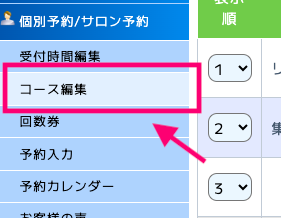
次に、コースの追加をクリックします。
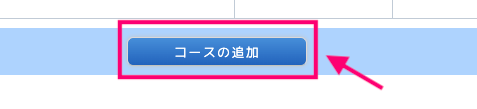
次に、コースの名前を記入します。

そして、価格の項目の新しく回数券を追加する欄に
回数と、金額、有効期限を入力して、追加をクリックします。
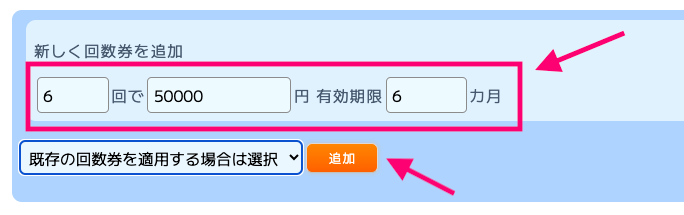
次に、コースの説明文を記載します。
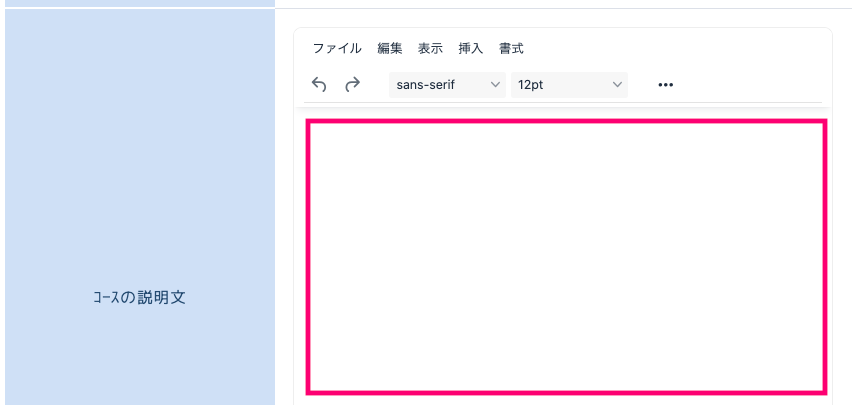
次に、「対象者」、「効果やメリット」を記入します。
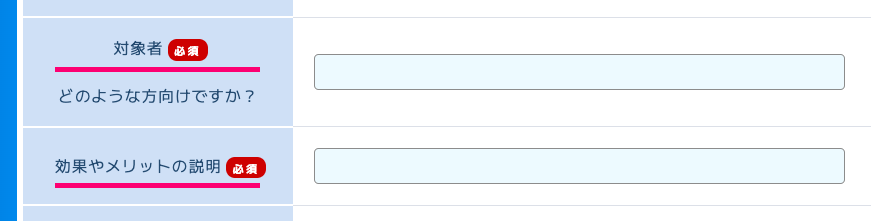
こちらが未入力の場合は、エラーメッセージが表示されますので、必ず入れるようにしてください。
次に、このコースの固有の特記事項などを記入しておきましょう。
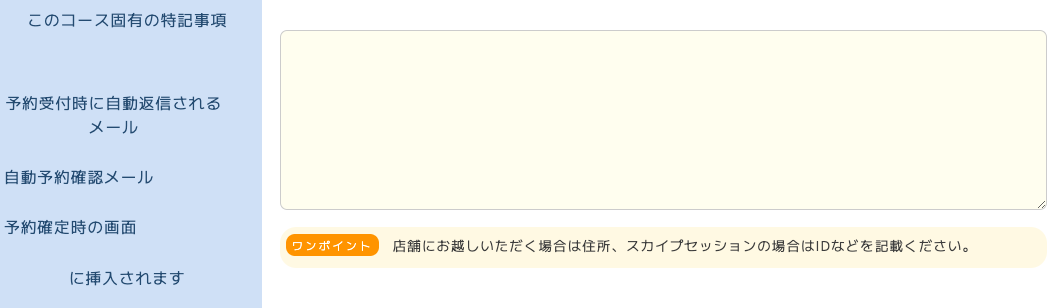
そして、回数券のコースに関する内容をいれることができましたら、最後に保存を押してください。
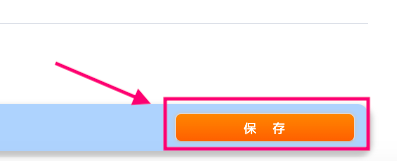
すると、価格の箇所に回数券が設定されます。
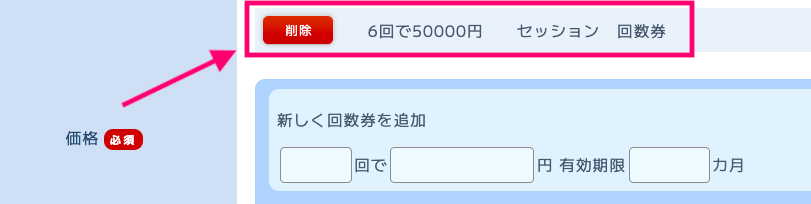
実際の表示はこのようになります。
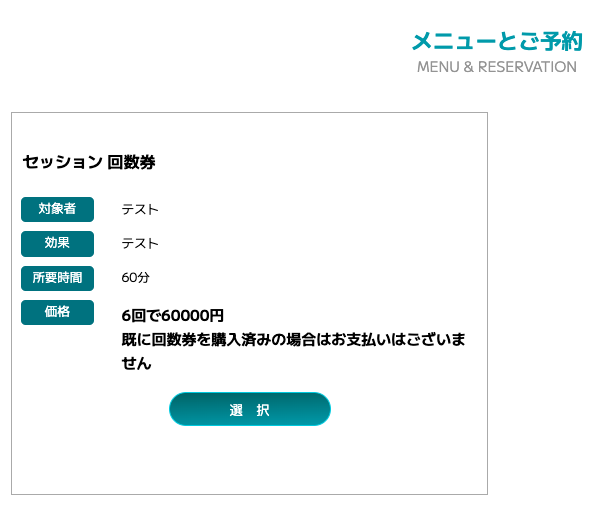
そして、個別予約で作った回数券は、物販(ショップ)でも販売することができます。
物販(ショップ)で回数券を販売する方法
物販(ショップ)の商品一覧をクリック
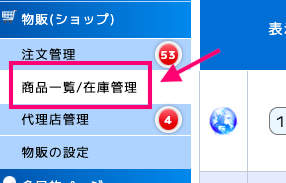
商品の追加をクリック
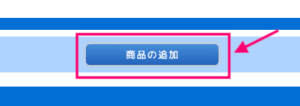
商品名を記入後、商品タイプを回数券を選択してください。
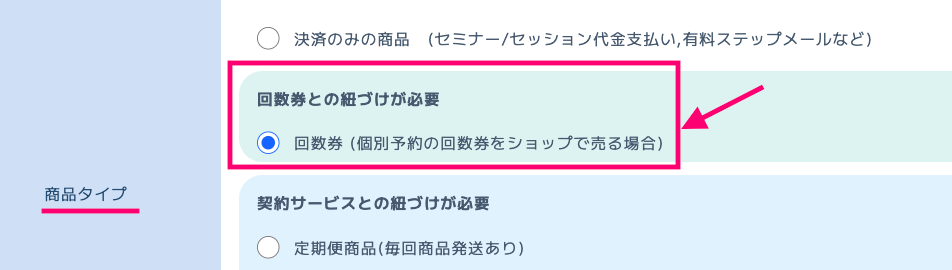
商品タイプの回数券を選んだ時に、エラーがでることがありますが、気にせず進めましょう。
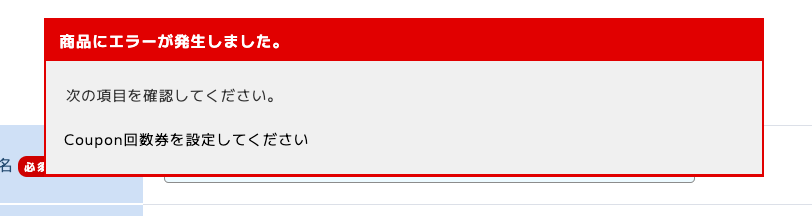
次に、商品カテゴリーと対象者を設定します。

次に、「この商品で販売する回数券」の項目の中から、

「回数券を指定してください」を
クリックして、回数券を指定します。
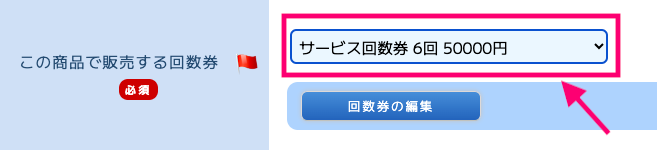
最後に保存を押して、
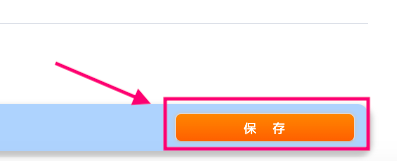
これで、回数券の販売ができます。実際の表示です。
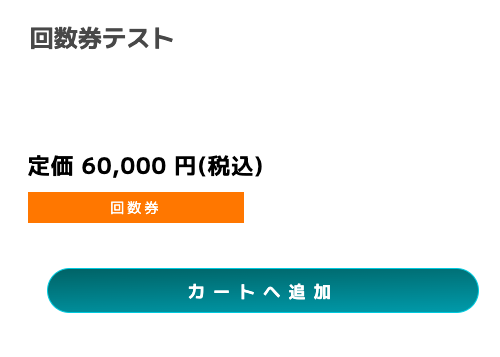
物販(ショップ)で新しい回数券を作る場合
新しい回数券を作成する場合は、「回数券を新たに作成」をクリックします。

クリックすると、回数券作成画面に切り替わります。
切り替わったら「管理上の名前」を入力して
次に、回数、金額、有効期限を設定します。
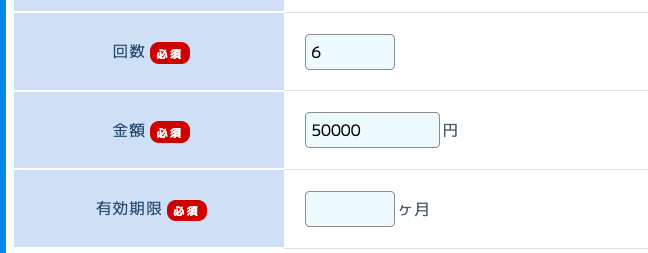
■ 回数:回数券の枚数になります。
■ 金額:回数券全体の金額を記載します
■ 有効期限:回数券が使える有効期限を作ります。
最後に作成をクリックします。
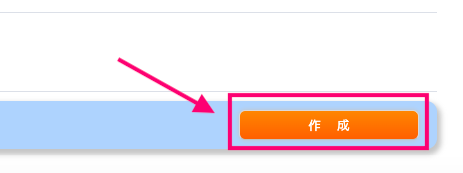
すると、回数券が作成されます。
確認は「回数券一覧」をクリックして確認しましょう。
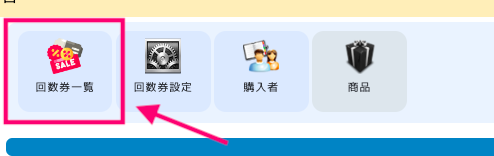
回数券作成後、再度物販(ショップ)の商品の
「この商品で販売する回数券」から、
先ほど作った回数券を選択して保存します。
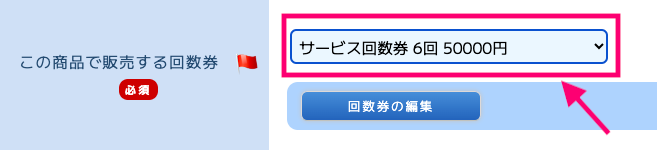
これで、回数券の販売ができます。
次に、カテゴリーを指定したり、イメージ画像を入れたり、商品説明などの細かい設定を行って行きます。
回数券の商品カテゴリーを選択
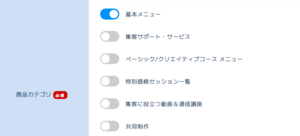
リザストで、物販を使う場合は、必ずカテゴリーを指定する必要があります。こちらでカテゴリーを指定しましょう。ない場合は、カテゴリーを作成してください。
回数券のイメージ画像を挿入する
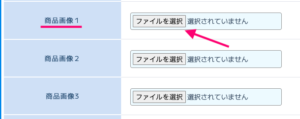
次に、回数券のイメージ画像を設定します。イメージ画像がある方が伝わりやすくなりますので、設定しておくことをお勧めします。
回数券を購入した後(入金後)に届くメールの設定
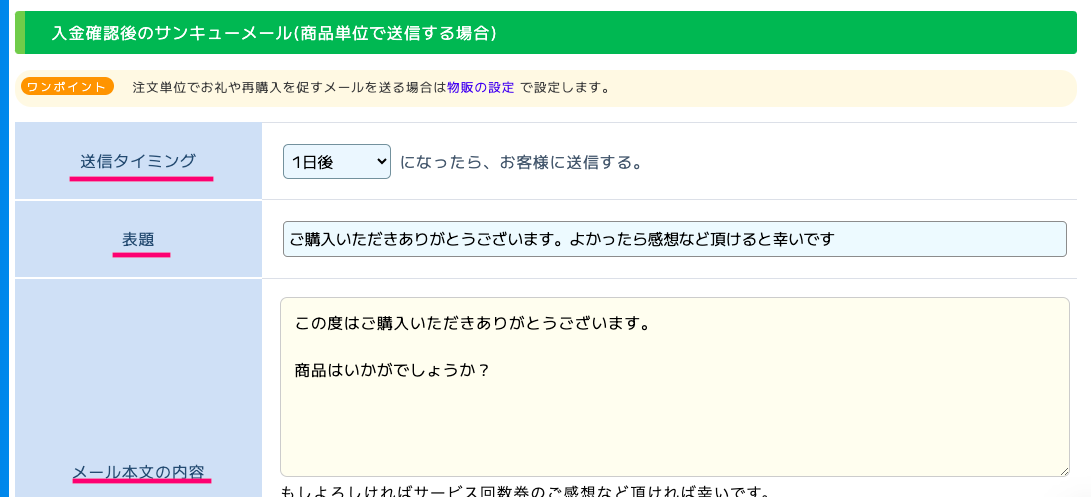
商品を購入した後(入金後)に届くメールを設定することができます。
回数券の説明を書く設定
次に、回数券を購入する前に、回数券とはどんなものなのかの商品の説明が必要ですので、商品のランディングページを作成します。
上のアイコンの「商品説明文」をクリックしましょう。
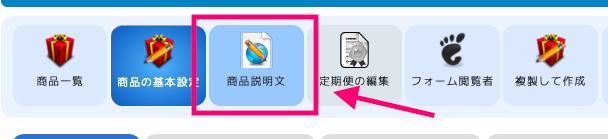
すると、商品の説明(ランディングページ)を作るページに切り替わりますので、こちらに商品の説明をしてください。
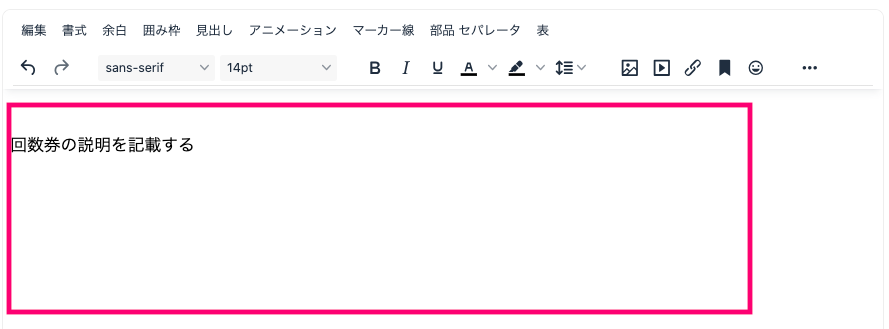
以上が回数券を作る設定になります。
リザストの回数券のまとめ
リザストの回数券は、セッションやご相談などの継続利用しやすくするためのものになります。使用回数などもメールでわかるためとても便利です。
回数券が設定できるリザストの機能は、個別予約、物販(ショップ)になります。
そして、回数券の設定方法としては、
② 物販(ショップ)の中で回数券を作成する
この2つの方法がありますが、作成手順としては、個別予約でコースを作ることで回数券を作ることができるようになります。
リザストの使い方に困ったらこちらの講座がお勧めです。
リザストの使い方や設定方法で悩んでいたら、こちらの動画講座にお申し込みください。
▼リザスト設定方法をまとめた設定動画集です。
そして、リザストの使い方を一人で悩んでいたらマンツーマンで
僕と一緒に設定するリザストベーシックコースにお申し込みください。
▼リザストベーシックコースはこちらです。




コメント